作为软路由用户,你是否曾遇到过 OpenWrt 固件不更新、插件兼容性差的困扰?别急!今天要分享的这份教程,源自 YouTube 上广受好评的实操视频(视频链接:https://www.youtube.com/watch?v=RMbQBmhgwcg),将以 R4S 软路由为案例,手把手教你安装一款 “持续更新、插件适配性强、操作简单” 的 OpenWrt 最新固件,从准备工作到后期配置,每一步都讲得明明白白,新手也能跟着做!
一、教程背景:为什么要选这款 OpenWrt 固件?
在开始安装前,先跟大家说清楚 —— 为什么推荐这款固件?
相信很多用 OpenWrt 的朋友都踩过坑:网上找的固件大多 “停止更新”,新出的插件装不上、旧插件频繁报错,甚至有些固件还存在安全漏洞;还有些定制固件步骤复杂,新手看了一头雾水。
而本次教程推荐的 OpenWrt 固件,优势非常突出:
- 持续更新:开发者定期维护,适配新硬件、修复 bug,不用担心 “用着用着就失效”;
- 插件兼容性强:主流插件(如 Passwall、AdGuard Home 等)都能正常安装使用,不用额外折腾依赖库;
- 操作简单:支持 “可视化定制”,不用懂代码,选设备、挑插件、设密码一步到位;
- 适配 R4S 软路由:专门针对 R4S 的硬件优化,运行更稳定、功耗更低。
二、安装前准备:这些工具和材料必须备齐!
工欲善其事,必先利其器。在开始安装前,先把以下东西准备好,避免中途卡壳:
1. 硬件准备
- R4S 软路由主机:确保设备能正常通电,无硬件故障(建议提前检查电源、网口是否完好);
- USB 3.0 读卡器:TF 卡读写速度会影响固件写入效率,优先选 3.0 版本(2.0 版本也能用,但速度较慢);
- 8GB 及以上容量 TF 卡:固件本身占用空间不大,但后续装插件、存配置需要预留空间,建议选 16GB 或 32GB 的高速卡(class 10 及以上);
- 两根网线:一根用于连接 R4S 和电脑(配置固件用),一根用于连接 R4S 和光猫 / 主路由器(后续联网用);
- 电脑一台:Windows、Mac 系统都可以,需要能访问网页(用于定制固件、管理路由后台)。
2. 软件与信息准备
- 固件定制平台链接:教程中会用到一款在线定制工具(视频内有具体地址,也可私信获取最新链接),无需下载客户端,打开网页就能用;
- 订阅链接(可选):如果需要用 Passwall 等工具实现科学上网,提前准备好有效的订阅链接(注意:需符合当地法律法规,合法使用网络);
- TF 卡格式化工具:推荐用「SD Card Formatter」(免费且兼容性好),用于提前格式化 TF 卡,避免写入固件时出错;
- 固件写入工具:推荐用「BalenaEtcher」(跨平台,操作简单,支持一键写入),也可以用「Win32 Disk Imager」(Windows 专用)。
三、详细安装步骤:从定制固件到启动路由,一步不落!
接下来进入核心环节 —— 安装步骤。整个过程分为 “定制固件”“制作启动盘”“启动路由并配置网络”“安装必备插件” 4 个部分,每一步都有详细说明,建议跟着操作时别跳步!
第一步:定制专属 OpenWrt 固件(可视化操作,新手友好)
- 打开固件定制平台网页,在首页选择 “设备型号”,找到 “R4S”(注意区分 R4S 的不同版本,如 “R4S v1.2”“R4S v1.3”,选与自己设备匹配的型号,选错会导致固件无法启动);
- 进入 “插件选择” 页面:这里可以勾选需要预装的插件,新手建议先选基础必备插件,避免插件过多导致路由卡顿。推荐勾选这些:
- 网络工具类:Passwall(科学上网,需后续配置订阅)、LuCI(路由后台管理界面,必选);
- 工具类:AdGuard Home(广告拦截)、File Transfer(文件传输,方便传配置文件);
- 系统类:System Log(系统日志,方便排查故障)、Process Manager(进程管理,查看路由运行状态);
提示:不确定的插件可以不选,后续在路由后台还能手动安装;
- 设置 “后台管理信息”:
- 后台地址:默认是 “192.168.1.1”,也可以自定义(如 “192.168.5.1”,避免和主路由器地址冲突);
- 后台密码:设置一个强密码(建议包含字母、数字、符号,避免用 “123456” 这类简单密码,防止被破解);
- 点击 “生成固件”,等待平台编译(一般需要 3-5 分钟,耐心等待,不要刷新页面);
- 编译完成后,点击 “下载固件”,保存到电脑本地(记住下载路径,后续写入 TF 卡会用到)。
第二步:制作 OpenWrt 启动盘(用 BalenaEtcher 一键写入)
- 把 TF 卡插入 USB 读卡器,再连接到电脑;
- 打开「SD Card Formatter」,选择 TF 卡对应的磁盘(注意:别选错磁盘,否则会清空其他盘的数据!),点击 “格式化”,等待完成(格式化前确保 TF 卡里没有重要文件);
- 打开「BalenaEtcher」,点击 “Flash from file”,选择刚才下载的 OpenWrt 固件文件(格式一般是 “.img”);
- 点击 “Select target”,选择 TF 卡对应的磁盘(再次确认磁盘,避免误操作);
- 点击 “Flash!”,输入电脑密码(Mac 系统)或授权管理员权限(Windows 系统),开始写入固件(写入过程中不要断开读卡器连接,也不要关闭软件,否则会导致固件损坏);
- 写入完成后,软件会提示 “Flash complete!”,此时可以拔出读卡器和 TF 卡。
第三步:启动 R4S 路由,配置网络连接
- 把制作好的 TF 卡插入 R4S 软路由的 TF 卡插槽;
- 用网线连接 R4S 的 “LAN 口” 和电脑的 “网口”(注意:R4S 一般有多个网口,区分 “WAN 口” 和 “LAN 口”,首次配置必须连 LAN 口);
- 给 R4S 通电,等待路由启动(启动过程中指示灯会闪烁,一般 1-2 分钟后稳定,具体看设备指示灯说明);
- 配置电脑网络:
- Windows 系统:打开 “控制面板→网络和共享中心→更改适配器设置”,找到 “以太网”,右键 “属性”,双击 “Internet 协议版本 4(TCP/IPv4)”,选择 “使用下面的 IP 地址”,设置:
- IP 地址:192.168.1.2(如果之前自定义了路由后台地址,比如 192.168.5.1,这里就设为 192.168.5.2);
- 子网掩码:255.255.255.0;
- 默认网关:192.168.1.1(和路由后台地址一致);
- Mac 系统:打开 “系统设置→网络→以太网”,点击 “详细信息”,选择 “TCP/IP”,配置方式选 “手动”,输入和 Windows 相同的 IP 地址、子网掩码、网关;
- 打开浏览器,在地址栏输入路由后台地址(如 192.168.1.1),输入之前设置的后台密码,登录 OpenWrt 管理界面(如果登录失败,检查网线是否插对、电脑 IP 是否配置正确、路由是否已启动完成)。
第四步:基础配置与必备插件安装
登录后台后,还需要做一些基础配置,让路由能正常联网、满足日常使用需求:
1. 配置 WAN 口联网(让路由能连外网)
- 进入 “网络→接口” 页面,找到 “WAN” 接口,点击 “编辑”;
- 选择 “协议”:如果是光猫拨号,选 “DHCP 客户端”(自动获取 IP);如果是路由拨号,选 “PPPoE”,输入宽带账号和密码;
- 点击 “保存 & 应用”,等待 WAN 口获取 IP(获取成功后,页面会显示 WAN 口的 IP 地址、网关等信息,此时路由已能连外网)。
2. 配置 Passwall(科学上网,需合法使用)
- 进入 “服务→Passwall” 页面(如果之前定制固件时没勾选,先进入 “系统→软件包”,搜索 “passwall” 安装);
- 点击 “节点管理→添加节点”,选择 “从剪贴板导入”,把提前准备好的订阅链接粘贴进去,点击 “导入”;
- 导入成功后,在 “全局设置” 中选择 “节点”,勾选刚才导入的节点,点击 “保存 & 应用”;
- 测试:打开浏览器访问境外网站(如 Google),能正常打开说明配置成功(注意:需遵守当地法律法规,不用于非法用途)。
3. 更改主机名(方便识别路由)
- 进入 “系统→系统” 页面,在 “主机名” 栏输入自定义名称(如 “R4S-OpenWrt”);
- 点击 “保存 & 应用”,后续在局域网中就能通过主机名识别这款路由,避免和其他设备混淆。
4. 快速安装其他插件(按需选择)
如果之前定制固件时漏选了插件,可在后台手动安装:
- 进入 “系统→软件包” 页面,点击 “刷新列表”(首次刷新可能需要 1-2 分钟,耐心等待);
- 在 “搜索” 栏输入插件名称(如 “AdGuard Home”“FileBrowser”),找到对应插件后点击 “安装”;
- 安装完成后,在 “服务” 菜单中就能找到该插件,进行后续配置。
四、常见问题排查:遇到这些问题别慌!
在安装过程中,新手可能会遇到一些小问题,这里整理了视频中提到的高频问题及解决方案,帮你快速避坑:
1. 固件写入后,R4S 无法启动(指示灯异常)
- 原因:① 固件型号选错(如 R4S v1.2 固件装到 v1.3 设备上);② TF 卡损坏或接触不良;③ 电源功率不足(R4S 建议用 5V/3A 电源);
- 解决方案:① 重新定制对应型号的固件;② 换一张 TF 卡,重新格式化并写入固件;③ 更换符合要求的电源。
2. 电脑无法访问路由后台(192.168.1.1 打不开)
- 原因:① 网线插错(连了 WAN 口而不是 LAN 口);② 电脑 IP 配置错误(和路由后台地址不在同一网段);③ 路由未启动完成;
- 解决方案:① 确认网线连接 R4S 的 LAN 口和电脑网口;② 重新配置电脑 IP(如路由后台是 192.168.1.1,电脑 IP 设为 192.168.1.x,x 取 2-254 之间的数);③ 等待路由启动 1-2 分钟后再试。
3. Passwall 配置后无法联网
- 原因:① 订阅链接失效或节点不可用;② 插件版本不兼容;③ 防火墙设置有误;
- 解决方案:① 更换有效订阅链接,测试节点连通性;② 进入 “软件包” 卸载当前 Passwall,安装最新版本;③ 检查 “网络→防火墙” 设置,确保 Passwall 相关规则已启用。
五、总结:新手也能轻松搞定的 OpenWrt 安装教程
看完这份教程,是不是觉得 OpenWrt 固件安装没那么难?其实只要跟着步骤走,准备好工具、选对固件,新手也能在半小时内完成安装。这款持续更新的固件不仅解决了 “插件兼容”“固件过时” 的问题,还通过可视化定制降低了操作门槛,非常适合刚接触软路由的朋友。
如果在操作过程中还有其他问题,建议回看原视频(https://www.youtube.com/watch?v=RMbQBmhgwcg),视频中有更直观的实操演示;也可以在评论区留言,和其他网友交流经验。
最后提醒大家:使用 OpenWrt 时,请遵守当地法律法规,合法配置网络,不用于非法用途。希望这篇教程能帮你顺利用上稳定、好用的 OpenWrt 软路由!

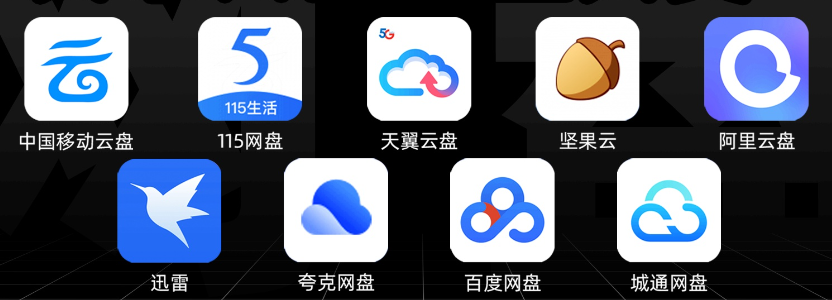
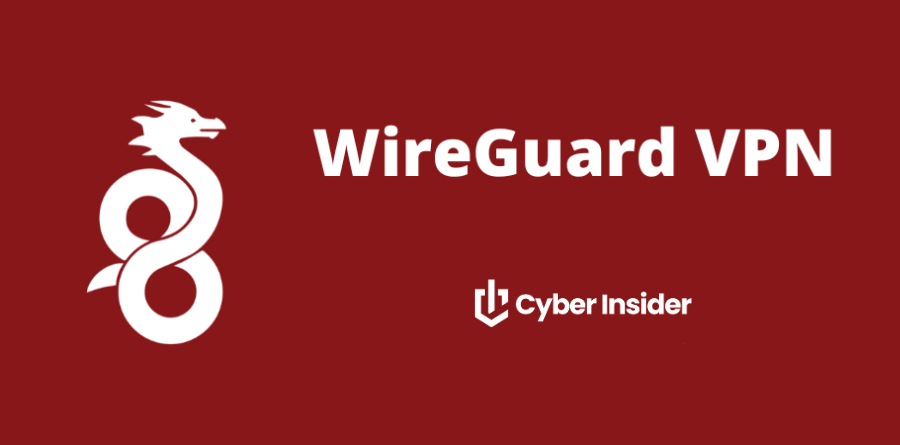

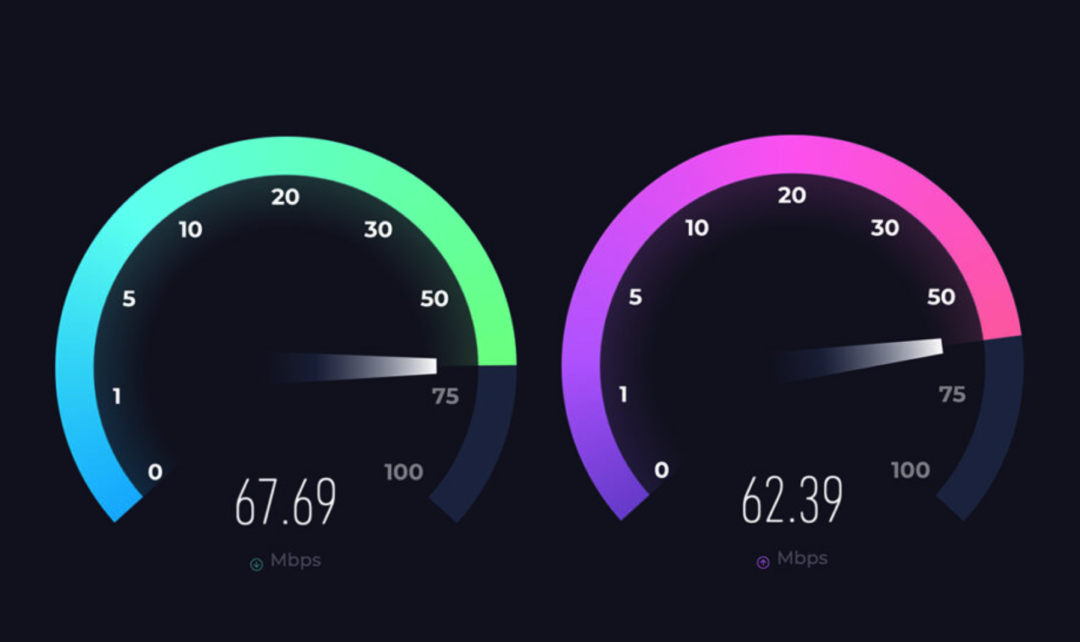

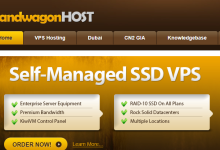
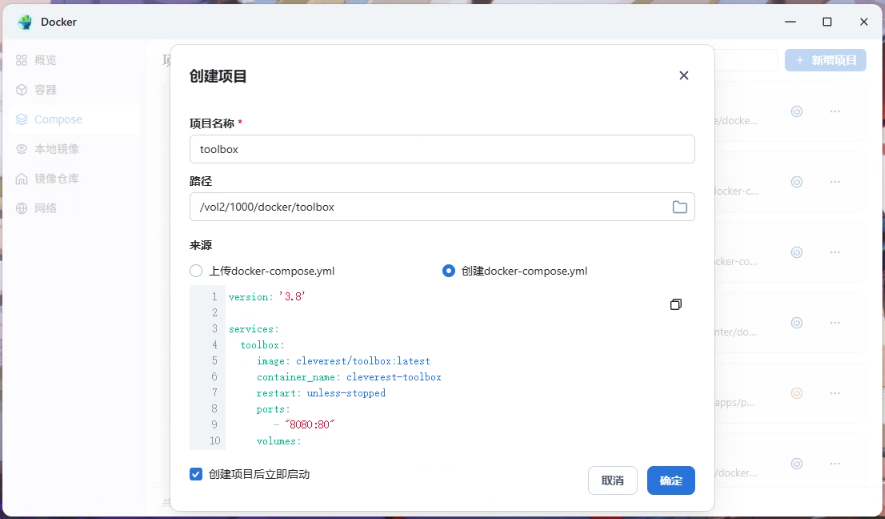
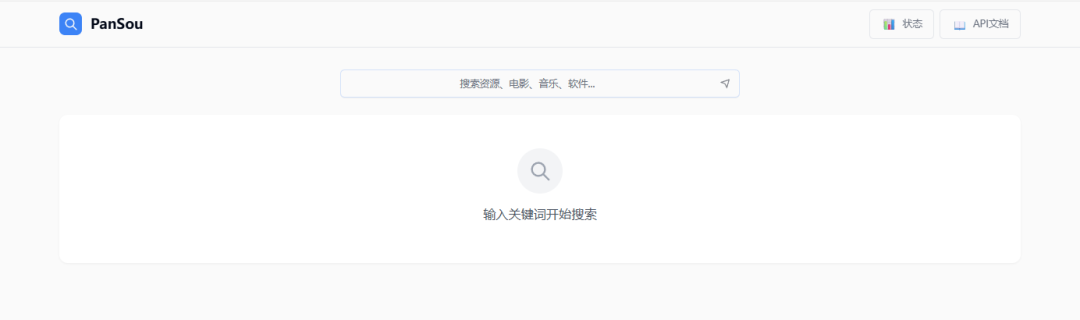

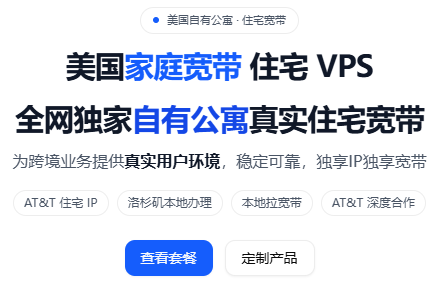
评论前必须登录!
注册